
EZPlayer(播放器)
v1.5.0 官方版- 介绍说明
- 下载地址
- 精品推荐
- 相关软件
- 网友评论
EZPlayer提供录像播放功能,如果你已经购买了宇视摄像头就可以在这款软件上播放录像内容,将录像保存的文件夹添加到软件就可以随时播放录像文件,方便后期查看监控视频内容,这款软件是宇视科技针对旗下监控设备开发的播放软件,支持.ts、.mp4、.uvrd
等格式的本地视频文件,将视频添加到软件就可以在多个窗口上观看摄像头的录像内容,还可以在软件选择截图功能,将重要的监控内容截图保存,也提供录像功能,将监控异常的画面直接录制为新的视频。
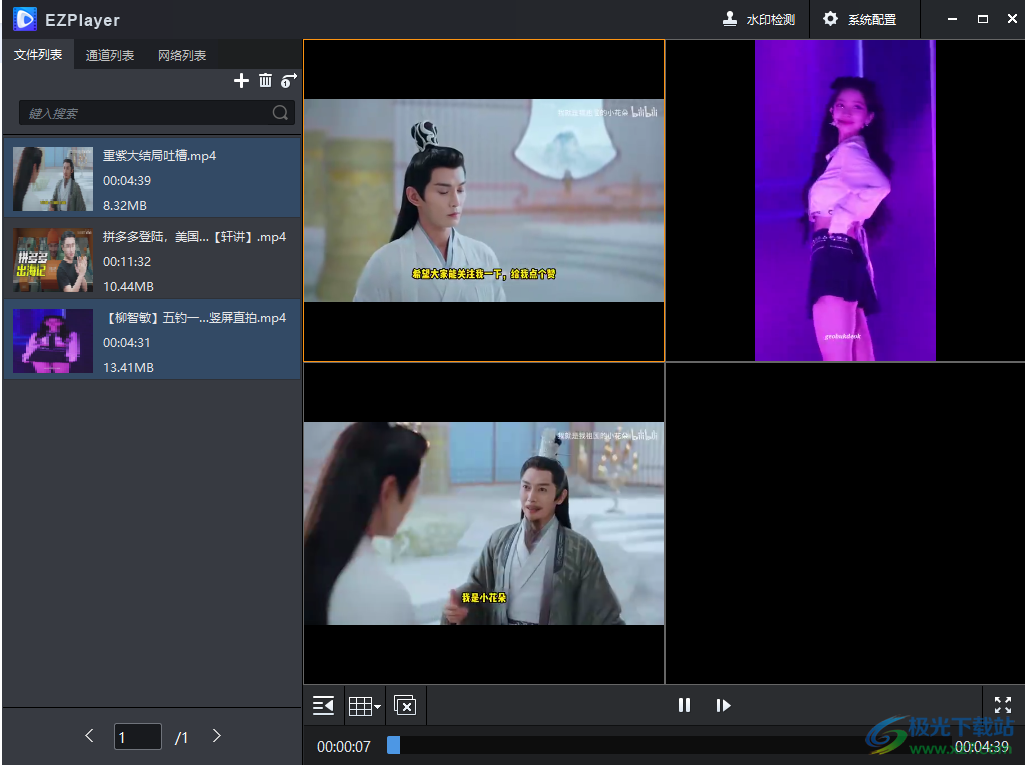
软件功能
1、录像:剪辑一段视频,另存为录像。
2、截屏:保存当前画面为一张图片。
3、数字放大:启用后,使用鼠标滚轮放大/缩小图像。可按住鼠标拖动画面。
4、调节音量、开启或关闭音频。
5、打开视频所在文件夹并定位到当前文件。
6、调节播放速度,可以设置;两倍、三倍速度
7、当前视频的编码格式、分辨率、帧率
8、软件支持.ts、.mp4、.uvrd 等格式的本地视频文件
软件特色
1、EZPlayer为用户提供摄像头录像内容播放方案,在软件回放监控内容
2、如果你的电脑有监控视频就可以添加到EZPlayer播放
3、电脑的其他MP4也可以添加到EZPlayer软件播放
4、提供多个窗口播放,可以同时查看多个监控视频
5、可以在保存录像的文件夹添加到软件,可以双击任意视频播放
6、支持将视频拖动到多窗口播放,随意调整多窗口播放位置
7、可以循环播放某个文件,循环播放列表中的所有文件
使用方法
1、将EZPlayer直接安装到电脑,点击下一步
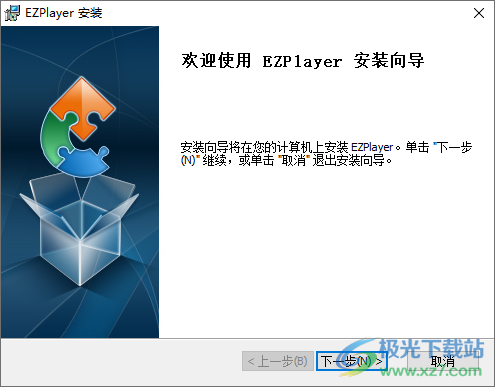
2、设置软件的文件类型,可以自动勾选全部视频格式,点击下一步
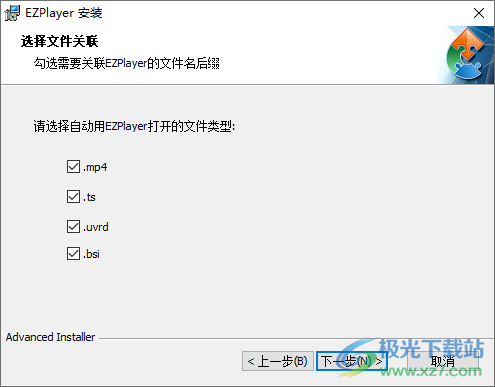
3、软件的功能界面如图所示,可以选择直接打开文件
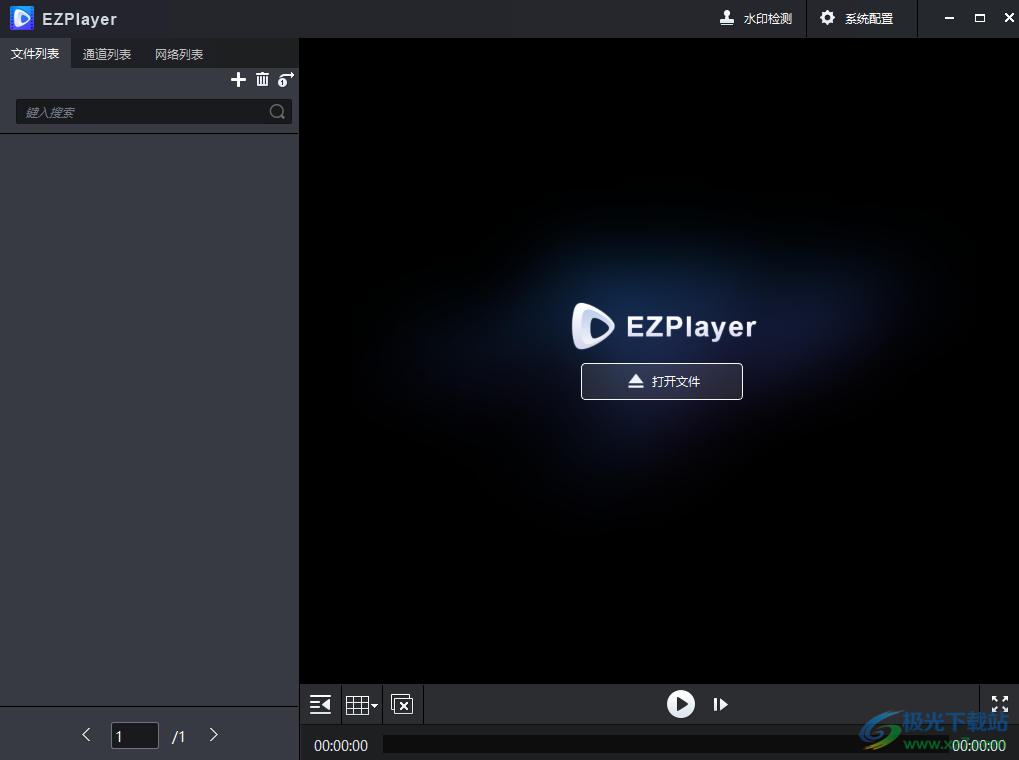
4、将文件夹打开就可以播放录像内容,文件列表在左侧显示,播放区域在右侧显示
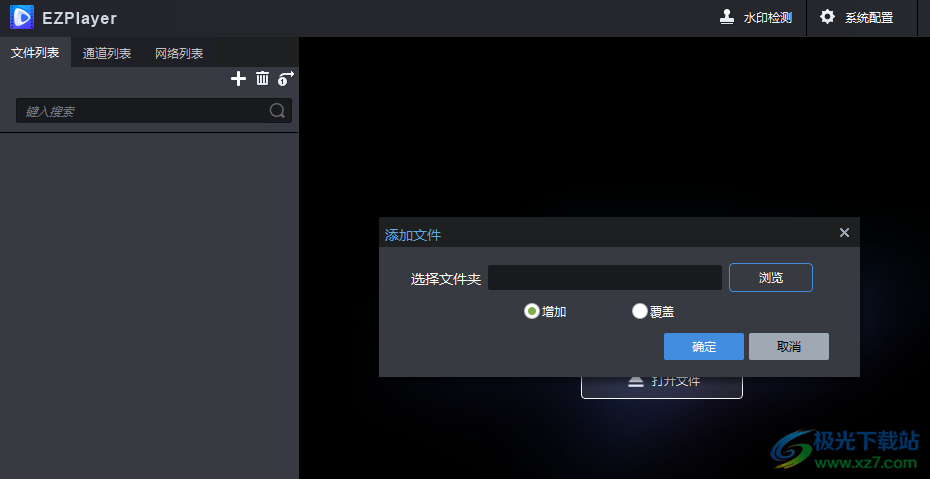
5、双击一个视频就可以开始播放,如果你查看监控视频就可以设置多个窗口播放
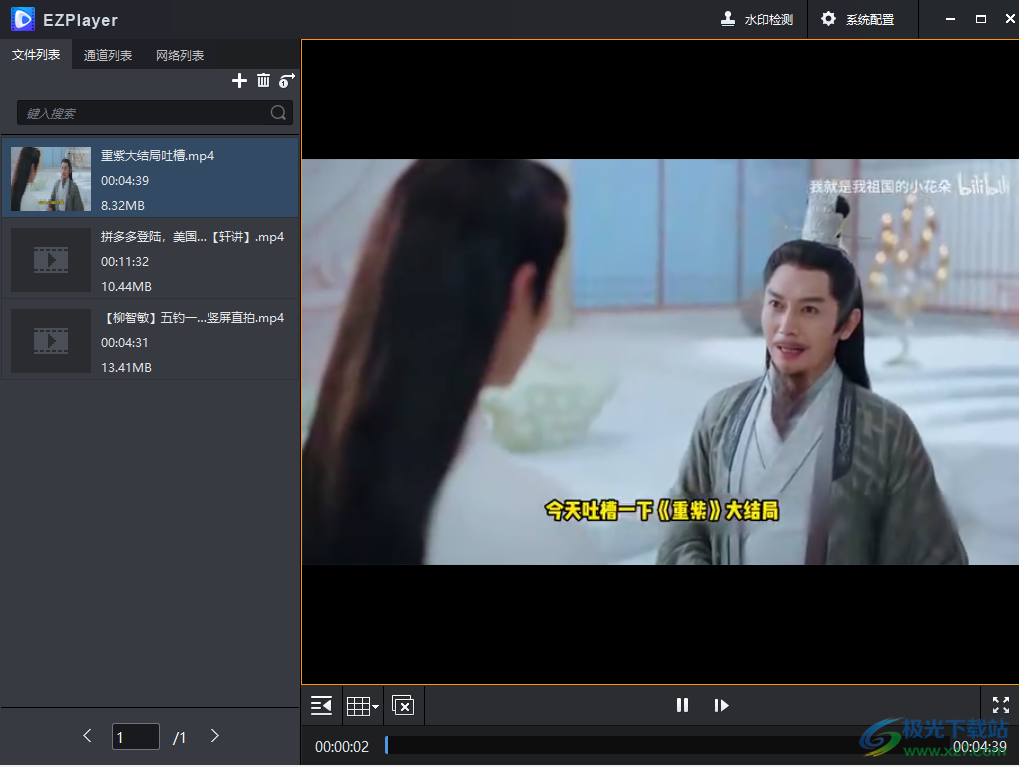
6、这里是水印检测界面,可以添加视频文件,从而检测水印信息
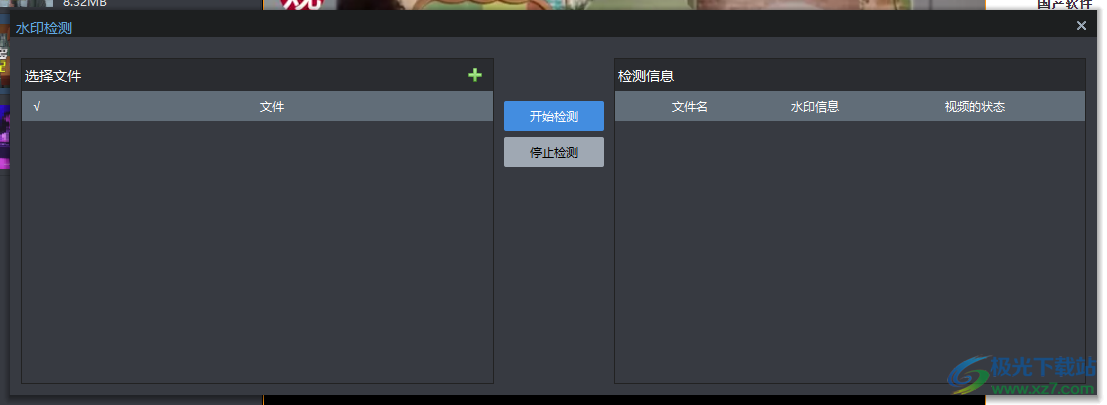
7、软件的设置界面,可以设置截图的保存地址,可以设置录像的保存地址
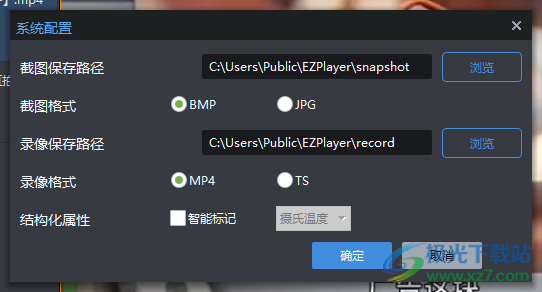
8、您可以在底部设置多个窗口播放,如果有多个视频需要同时观看就设置适合的窗口样式
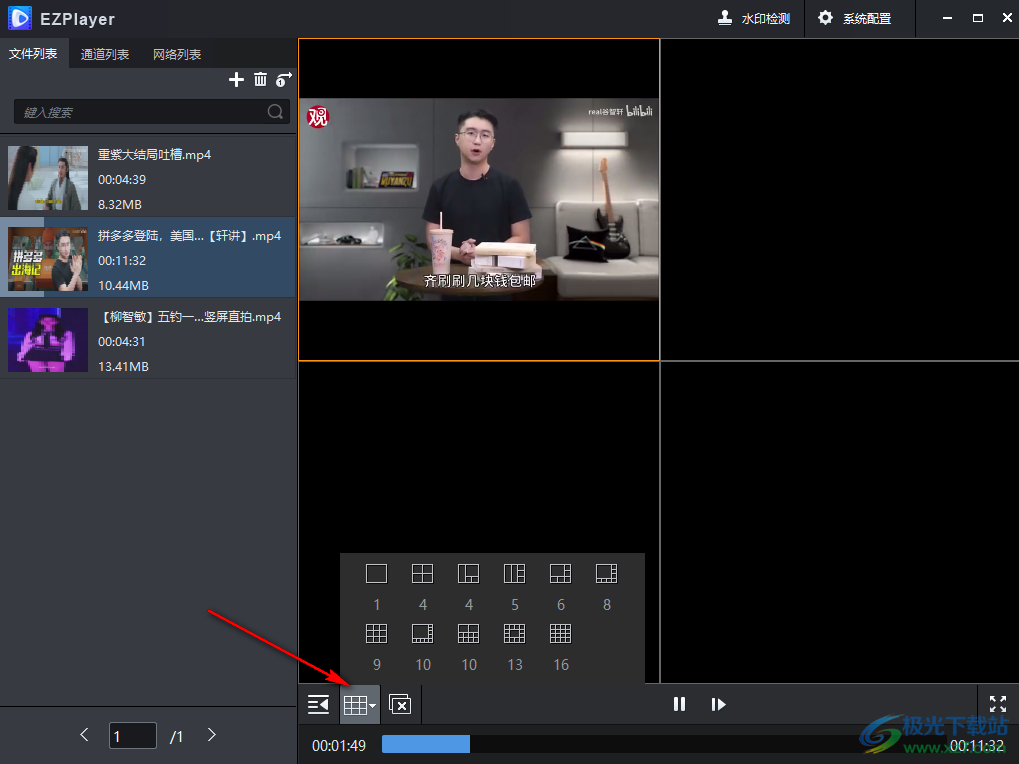
9、例如设置四个窗口,在左侧列表添加视频到窗口就可以播放,可以选择双击视频播放
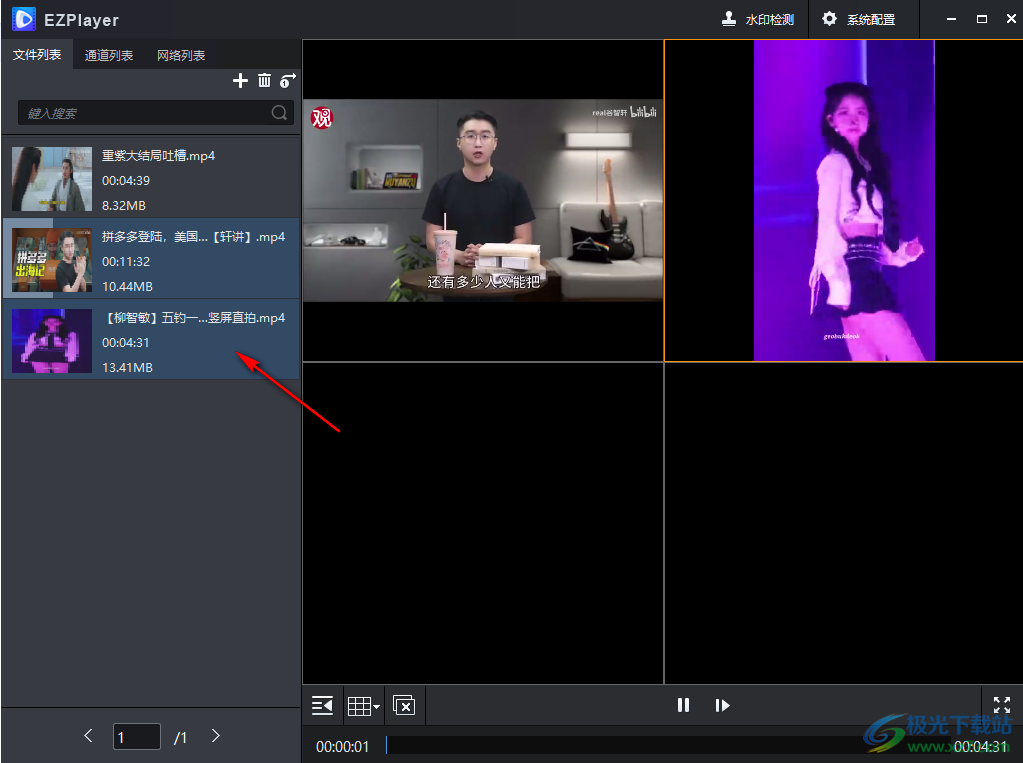
10、软件界面显示很多功能,可以点击录像功能,可以点击截图功能
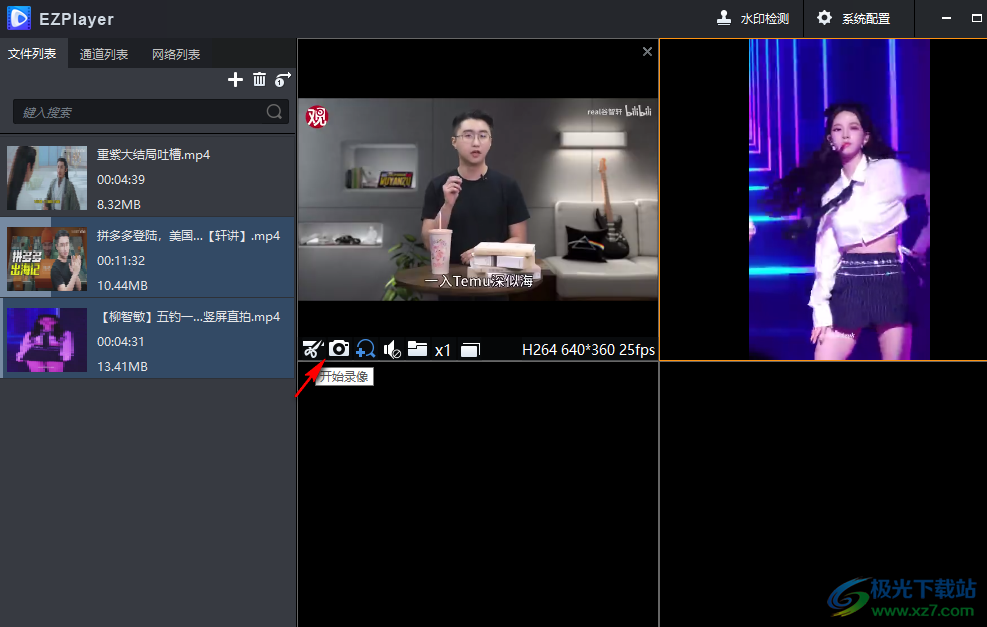
11、提示倍速设置功能,在软件界面调整新的播放速度,观看录像更简单
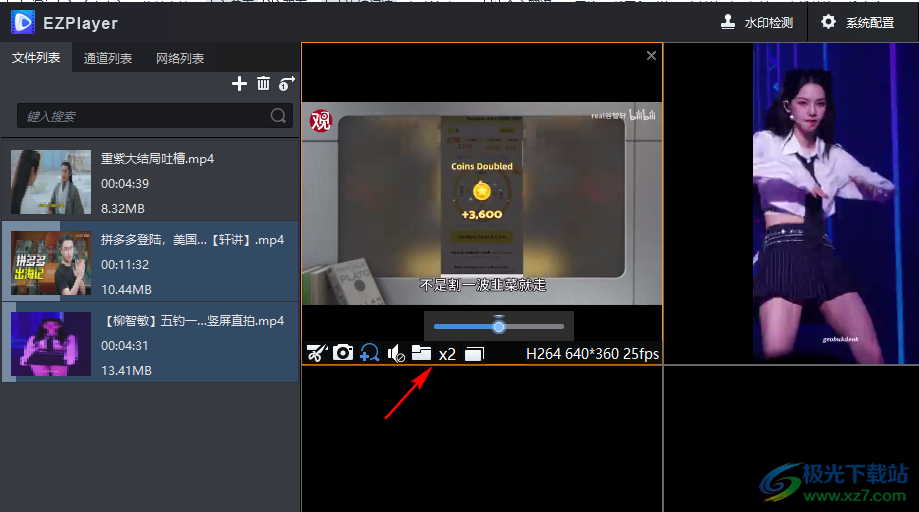
12、显示通道设置功能,可以在软件读取日历信息,从而获取录像内容
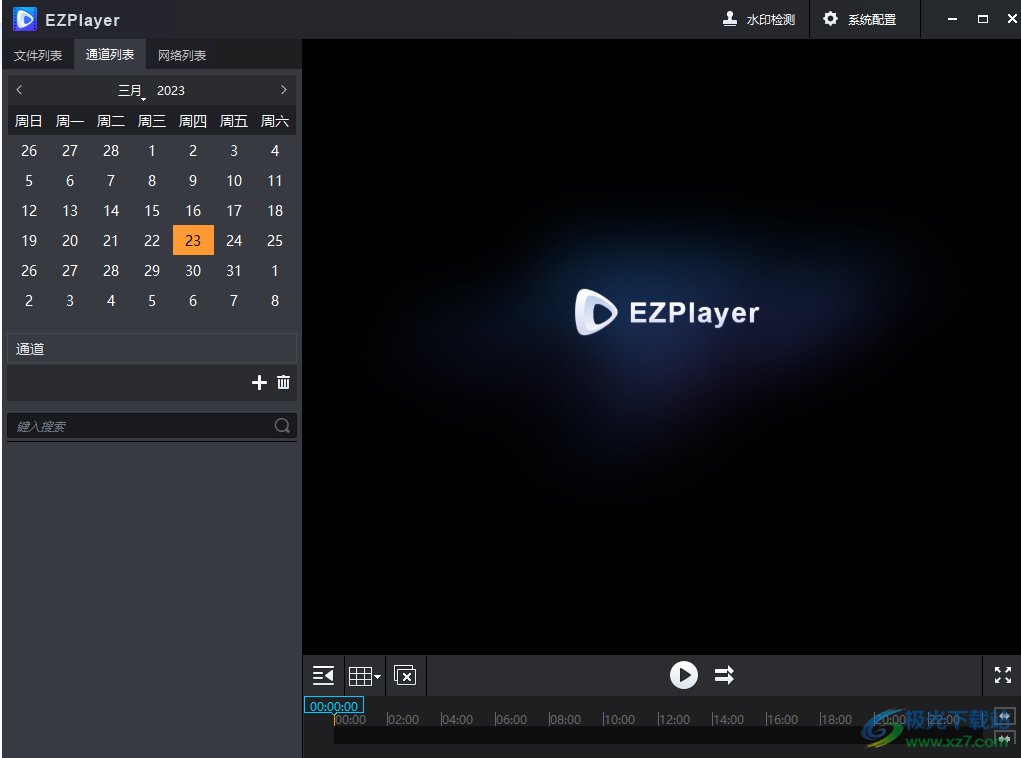
13、网络资源添加界面,将URL添加到软件就可以读取视频内容
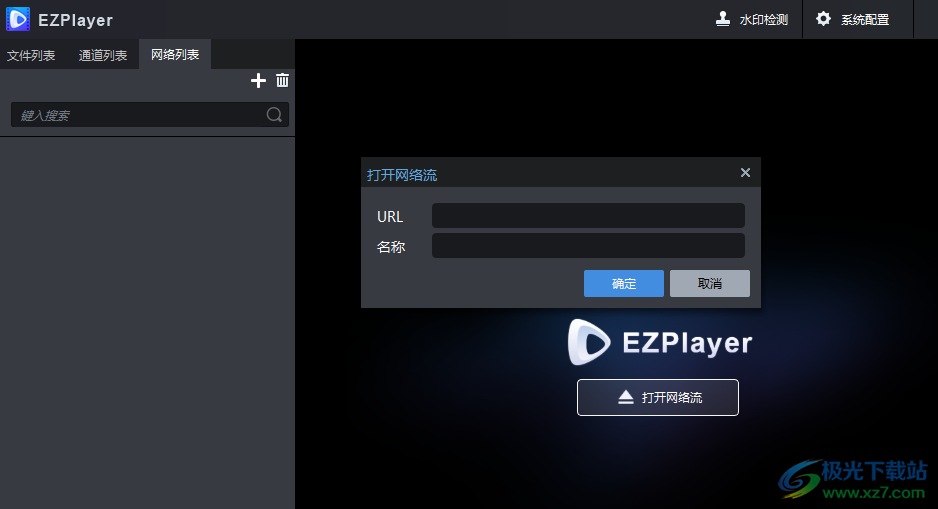
官方教程
鱼眼控制
播放鱼眼视频时,窗格工具栏显示鱼眼控制按钮,点击打开鱼眼控制面板,可选择安装模式和显示模式。
安装模式:顶装、壁装、底装。
显示模式:原始图像、360°全景+1PTZ、180°全景、鱼眼+3PTZ、鱼眼+4PTZ、360°全景+6PTZ、鱼眼+8PTZ、全景、全景+3PTZ、全景+4PTZ、全景+8PTZ(原始图像用于从矫正模式切换到普通模式)。
通道列表
[通道列表]只显示文件名符合以下格式的文件:通道名_Syyyymmddhhmmss_Eyyyymmddhhmmss
其中 S 表示开始,E 表示结束,yyyymmddhhmmss 为年月日时分秒。
可以在 [文件列表]中添加符合上述要求的文件,也可以直接在[通道列表]中添加
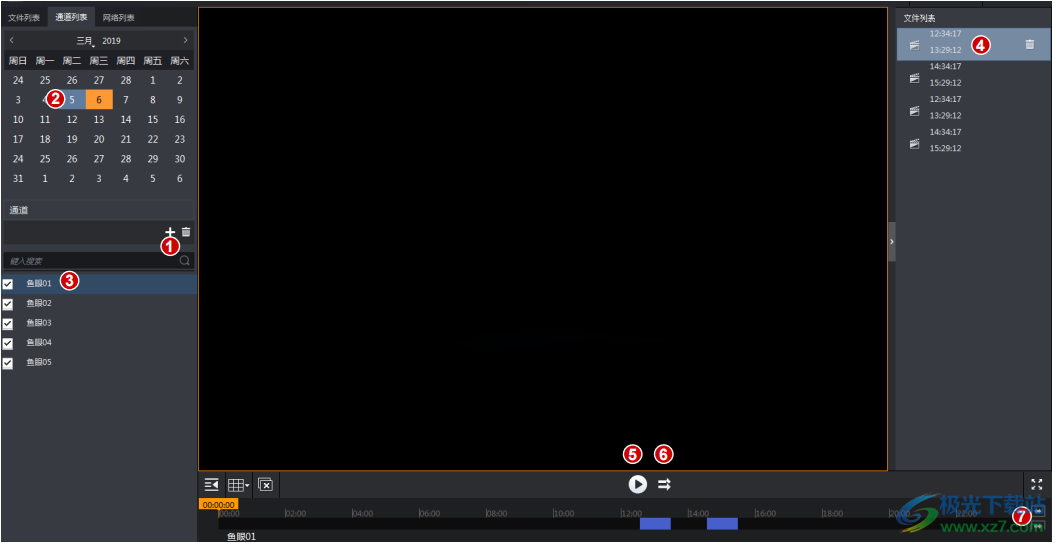
1 点击添加视频文件。参见在文件列表下添加视频。操作类似。
2 日历上显示有录像的日期。
3 点击某个日期,显示当天有录像的通道。
4 勾选某个通道,文件列表显示该通道的录像。双击播放。
5 可勾选多个通道(最多16个),直接点击播放按钮播放。
6 切换播放模式:同步播放或异步播放。
7 点击放大/缩小时间轴。或者将光标放置在时间轴上,使用鼠标滚轮缩放时间轴。
播放网络视频流
添加网络视频流的 URL,播放网络视频。支持 RTSP 或 RTMP 格式
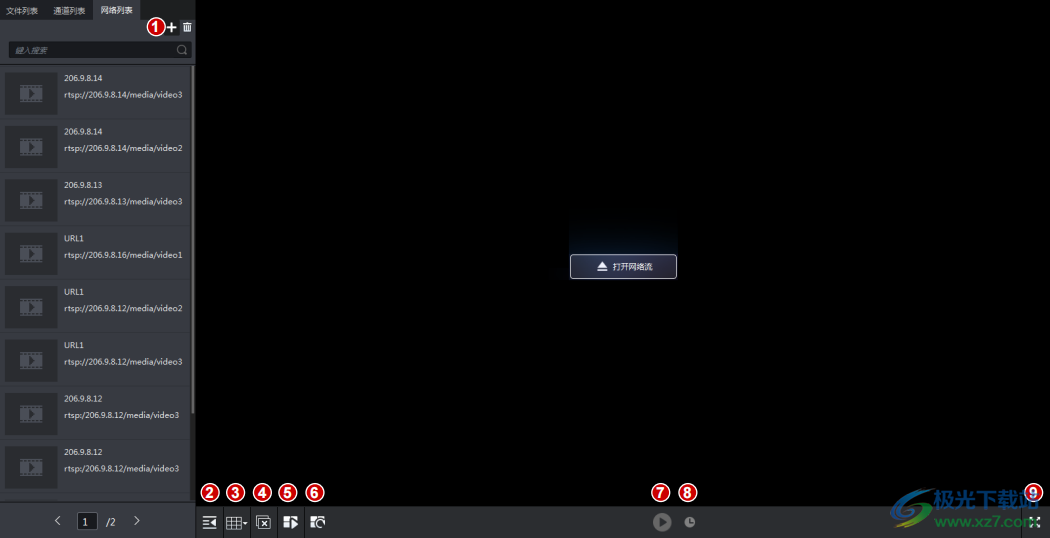
1 添加视频流URL,或导出已有的URL列表。
打开网络流:输入网络视频流的 URL 和名称。
导入列表:导入一个包含流信息的.CSV 文件。流信息包括名称、URL 及鉴权用的用户名和密码。.CSV
文件最后一列 Encryption 表示密码是否加密(1 表示加密;0 表示没有加密)。
导出列表:是导入列表的相反操作。导出时可以选择是否携带密码。若选择携带密码,携带的是加密后的密码。
添加成功的流显示在列表中,双击播放。
2 点击隐藏或显示左侧列表区域。
3 设置分屏模式。
4 点击关闭所有窗格的视频。
5 点击播放。
6 点击轮巡,在设定的分屏模式下依次播放网络列表中的视频流。
如比如选择4分屏,列表中有8个视频源,轮巡间隔为20秒(点击工具栏上的 按钮调整),则效果图如下:

7 轮巡开始后,点击暂停或继续。
8 设置轮巡时间间隔。
9 切换至全屏模式。再次点击或按Esc键退出。
下载地址
- Pc版
EZPlayer(播放器) v1.5.0 官方版
本类排名
本类推荐
装机必备
换一批- 聊天
- qq电脑版
- 微信电脑版
- yy语音
- skype
- 视频
- 腾讯视频
- 爱奇艺
- 优酷视频
- 芒果tv
- 剪辑
- 爱剪辑
- 剪映
- 会声会影
- adobe premiere
- 音乐
- qq音乐
- 网易云音乐
- 酷狗音乐
- 酷我音乐
- 浏览器
- 360浏览器
- 谷歌浏览器
- 火狐浏览器
- ie浏览器
- 办公
- 钉钉
- 企业微信
- wps
- office
- 输入法
- 搜狗输入法
- qq输入法
- 五笔输入法
- 讯飞输入法
- 压缩
- 360压缩
- winrar
- winzip
- 7z解压软件
- 翻译
- 谷歌翻译
- 百度翻译
- 金山翻译
- 英译汉软件
- 杀毒
- 360杀毒
- 360安全卫士
- 火绒软件
- 腾讯电脑管家
- p图
- 美图秀秀
- photoshop
- 光影魔术手
- lightroom
- 编程
- python
- c语言软件
- java开发工具
- vc6.0
- 网盘
- 百度网盘
- 阿里云盘
- 115网盘
- 天翼云盘
- 下载
- 迅雷
- qq旋风
- 电驴
- utorrent
- 证券
- 华泰证券
- 广发证券
- 方正证券
- 西南证券
- 邮箱
- qq邮箱
- outlook
- 阿里邮箱
- icloud
- 驱动
- 驱动精灵
- 驱动人生
- 网卡驱动
- 打印机驱动
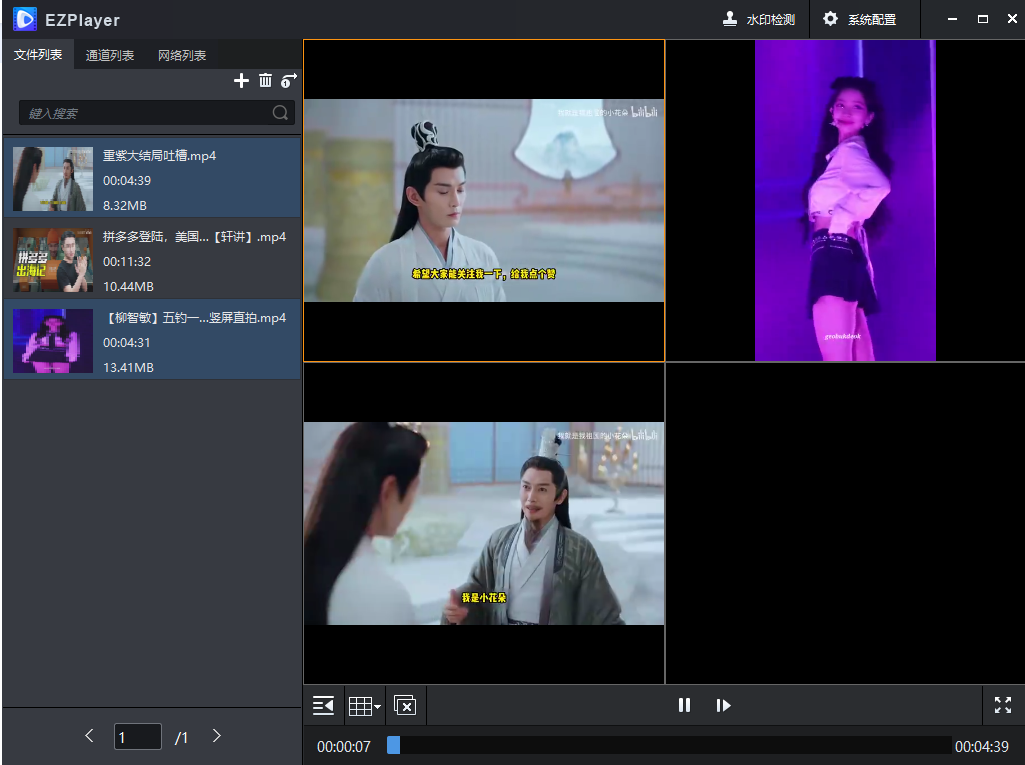
















































网友评论